5 Möglichkeiten zum Übertragen von Videos vom iPhone auf Samsung
Hast du ein neues Samsung Galaxy S9 Plus / S9 / S8? Großartig! Wenn Sie ein iPhone-Benutzer sind, haben Sie definitiv mit diesem Problem zu tun, wenn Sie Videos vom iPhone an Samsung senden. Schließlich sind Videos frühere Erinnerungen, die Sie niemals verlieren möchten. Wenn Sie diesen Artikel lesen, erfahren Sie, wie Sie Videos vom iPhone auf das Samsung-Handy übertragen können. Lies einfach bis zum Ende durch, um 5 Wege zu lernen.
- Möglichkeit 1: Übertragen von Videos vom iPhone auf Samsung mit iCareFone
- Möglichkeit 2: So übertragen Sie Videos über Google+ vom iPhone auf Samsung
- Methode 3: So senden Sie Videos vom iPhone über Shareit an Samsung
- Möglichkeit 4: So senden Sie Videos per Drag & Drop vom iPhone an Samsung
- Möglichkeit 5: Übertragen von Videos vom iPhone per E-Mail auf Samsung Mobile
Möglichkeit 1: Übertragen von Videos vom iPhone auf Samsung mit iCareFone
https://www.tenorshare.com/products/icarefone.html ist eine einzigartige Software, mit der Sie Videos vom iPhone an Samsung senden können. Die intuitive Benutzeroberfläche und die Bedienung machen die Verwendung für die meisten Benutzer einfach. Es kann selektiv Dateien wie Fotos, Videos und Musik vom iPhone an den gewünschten Ort exportieren, sei es auf einem PC / Mac oder einem Samsung-Handy. Daher wird es mit höchster Priorität empfohlen. Hier erfahren Sie, wie Sie diese Software verwenden und Videos vom iPhone auf das Samsung-Handy übertragen.
1. Installieren und starten Sie Tenorshare iCareFone auf Ihrem PC und verbinden Sie Ihre 2 Geräte mit einem USB-Kabel mit Ihrem PC.
2. Gehen Sie nun über die Hauptoberfläche zum "Dateimanager".

3. Wählen Sie "Videos", um Videos zu übertragen.
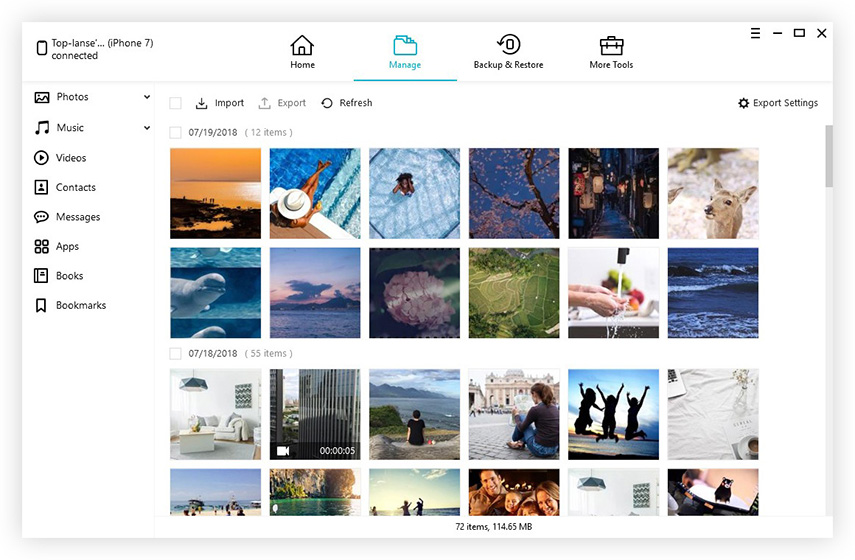
4. Wählen Sie die Videos aus, die Sie übertragen möchten, oder wählen Sie alle aus. Klicken Sie nun auf "Exportieren nach" und ein kleines Fenster öffnet sich, in dem Sie den Standort des Samsung-Geräts auswählen können.

Möglichkeit 2: So übertragen Sie Videos über Google+ vom iPhone auf Samsung
Google Drive ist eine sehr einfache Möglichkeit zum ÜbertragenVideos vom iPhone auf Samsung. Sie können Google Drive auf sehr einfache und verständliche Weise verwenden. Es gibt kein Speicherproblem, da Google+ den Cloud-Speicher von Google Drive verwendet.
1. Verbinden Sie sowohl Ihr iPhone als auch Ihr Samsung-Telefon mit Wi-Fi.
2. Laden Sie die Google+ App auf Ihr iPhone herunter, führen Sie sie aus und melden Sie sich in Ihrem Google-Konto an.
3. Erstellen Sie jetzt eine Sicherungskopie Ihrer Fotoseite und aktivieren Sie die automatische Sicherung. Bitte erlauben Sie es, Ihre Fotos in kurzer Zeit in der Fotorolle zu sichern.

4. Führen Sie jetzt Google+ auf Ihrem Samsung-Handy aus und melden Sie sich in Ihrem Google-Konto an.
5. Wenn Sie zur Option "Fotos" gehen, werden alle dort verfügbaren iPhone-Fotos angezeigt.
Methode 3: So senden Sie Videos vom iPhone über Shareit an Samsung
SHAREit ist eine der schnellsten Apps, die es geben kannWird verwendet, um Videos vom iPhone an Samsung zu senden. SHAREit kann eine große Lösung für Sie sein, wenn Sie wissen möchten, wie Sie Videos vom iPhone zu Samsung übertragen können. Hier ist, wie es geht.
1. Führen Sie SHAREit auf Ihrem iPhone aus. Tippen Sie auf die Option "Senden" und wählen Sie die Dateien aus, die Sie freigeben möchten, indem Sie auf die Registerkarte "Video" gehen. Tippen Sie nach Auswahl der Videodateien auf die Schaltfläche "OK".

2. Führen Sie die SHARTit-App auf Ihrem Samsung-Handy aus. Tippen Sie auf die Schaltfläche "Empfangen". Warten Sie, bis Ihr Samsung-Handy von Ihrem iPhone erkannt wird.
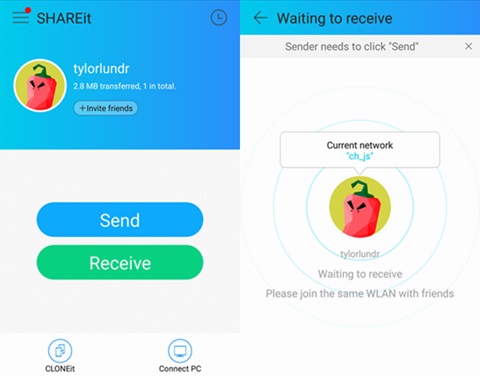
3.Überprüfen Sie Ihr iPhone und finden Sie Ihr Samsung-Gerät auf dem Scan. Sie können den Avatar Ihres Samsung-Geräts sehen. Tippen Sie auf diesen Avatar und die Videos werden an Ihr Samsung-Gerät gesendet.

Möglichkeit 4: So senden Sie Videos per Drag & Drop vom iPhone an Samsung
Drag and Drop ist ein sehr einfacher und einfacher WegSenden Sie Videos vom iPhone an Samsung. Sie können die Datendateien einfach aus dem Video- / Datenordner des iPhones in den Video- / Datenordner von Samsung ziehen, sofern iTunes vorinstalliert ist. Ein PC und die USB-Kabel für Ihr iPhone und Samsung-Handy sind hier ein Muss.
1. Verbinden Sie Ihr iPhone und Ihr Samsung-Gerät über ein USB-Kabel mit Ihrem PC.
2. Nach erfolgreicher Verbindung finden Sie beide Geräteordner in den Ordnern "Arbeitsplatz" bis "Tragbare Geräte".
3. Sie finden Bilder und Videos im Ordner "DCIM" oder "Videos" Ihres iPhones. Ziehen Sie sie nun per Drag & Drop in Ihren Samsung-Bild- oder Videoordner.

Möglichkeit 5: Übertragen von Videos vom iPhone per E-Mail auf Samsung Mobile
E-Mail ist eine sehr einfache Methode, um zu lernen, wie man es machtÜbertragen Sie Videos vom iPhone auf das Samsung-Handy. Sie können jedoch keine großen Dateien per E-Mail senden. Dies kann beim Senden großer Dateien zu Problemen führen. In jeder E-Mail sind nur kleine Dateien mit einer Größe von weniger als 20 MB (ungefähr) zulässig.
1. Wählen Sie zuerst die Videos aus, die Sie auf Ihre iPhone-Alben übertragen möchten.
2. Tippen Sie unten links auf das Freigabesymbol und wählen Sie E-Mail.

3. Die ausgewählten Videos werden automatisch angehängt und Sie können die E-Mail-Adresse eingeben, die Sie von Samsung erhalten möchten.

4. Melden Sie sich von Ihrem Samsung-Telefon aus bei Ihrer E-Mail an und laden Sie das Video in den internen Speicher herunter.
Nach dem Lesen dieses Artikels ist es offensichtlich, dass SieMachen Sie sich keine Sorgen darüber, wie Sie Videos vom iPhone auf ein Samsung-Gerät übertragen können. Wir können sagen, dass die beste Methode zum Übertragen von Dateien vom iPhone auf Samsung oder Mac / PC die Verwendung von Tenorshare iCareFone ist. Diese Software ist das beste iPhone Dateiübertragungssoftware im Internet und Sie werden es auch lieben, wenn Sie sie zum ersten Mal verwenden.









